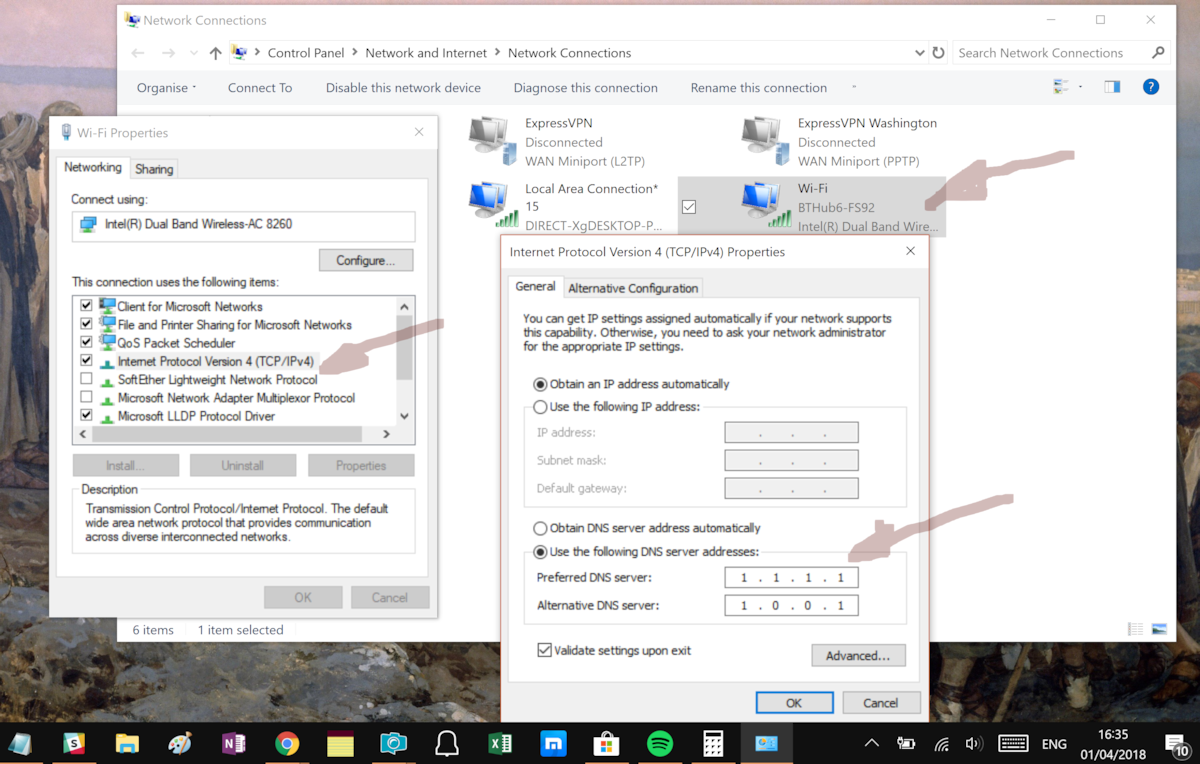El servicio DNS centrado en la privacidad 1.1.1.1 de Cloudflare no es una broma: aquí se explica cómo configurarlo
2 minuto. leer
Actualizado en
Lea nuestra página de divulgación para descubrir cómo puede ayudar a MSPoweruser a sostener el equipo editorial. Leer más
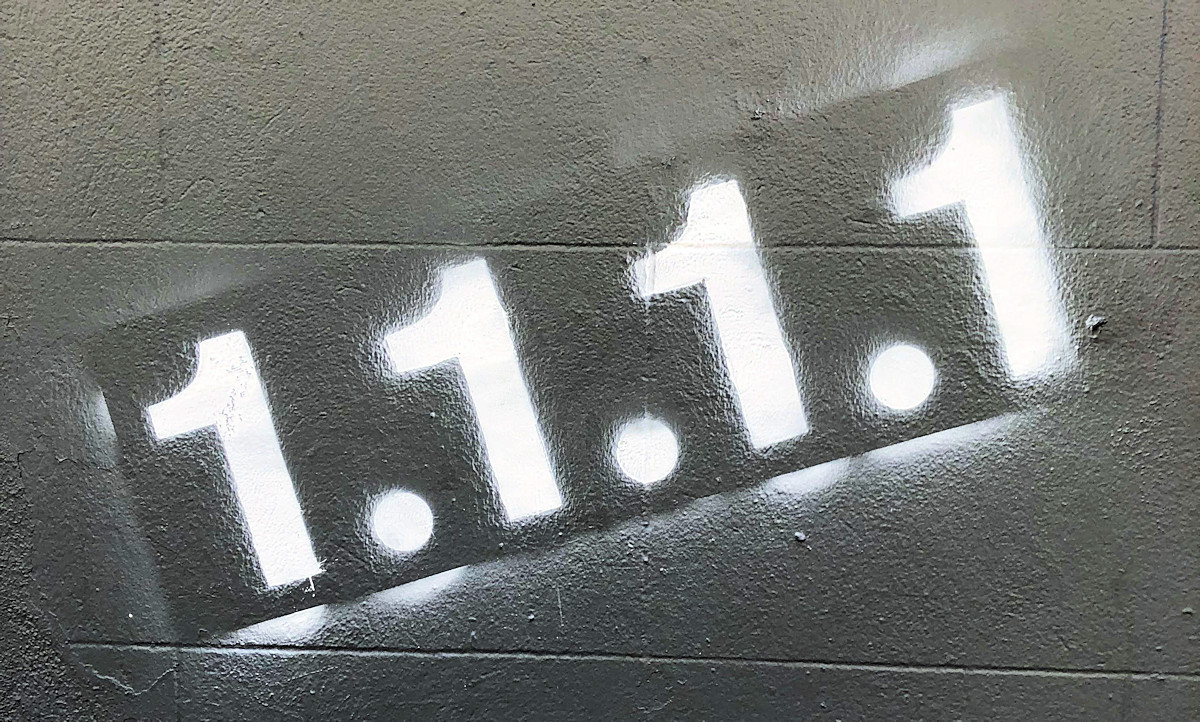
El proveedor de servicios de red global Cloudflare ha anunciado un nuevo servicio de DNS centrado en la privacidad para asumir el proveedor de DNS alternativo 8.8.8.8 de Google.
El principal motivo de fama de Cloudflare es su enfoque en la privacidad: prometen nunca escribir su solicitud de DNS en el disco y no mantener registros durante más de 24 horas.
También admiten DNS sobre HTTPS (y DNS sobre TLS), lo que significa que incluso su ISP no sabrá qué nombre de dominio está solicitando.
La otra ventaja de Cloudflare es la velocidad, con respuestas del orden de 14 ms para sitios fuera de su red, e incluso más rápido para el gran segmento de la web en su servicio.
El servicio es completamente gratuito y Cloudflare promete nunca usar los datos para fines de marketing y otros. Para garantizar esto, están haciendo que KPMG, la firma de auditoría muy respetada, audite su código y prácticas anualmente y publique un informe público que confirme que están haciendo lo que dijeron que harían.
El servicio ya está activo: para habilitarlo para su ISP público en Windows 10, siga las siguientes instrucciones:
Configuración en PC
Configuración 1.1.1.1 toma dos minutos y no requiere habilidad técnica o software especial.
- Haga clic en el menú Inicio, luego haga clic en Panel de Control.
- Haga clic en Red e Internet.
- Haga clic en Cambiar configuración del adaptador.
- Haga clic derecho en la red Wi-Fi a la que está conectado, luego haga clic en Propiedades.
- Seleccione Versión de protocolo de Internet 4 (o la versión 6 si lo desea).
- Haga Clic en Propiedades.
- Anote las entradas existentes del servidor DNS para futuras referencias.
- Haga Clic en Utilice las siguientes direcciones del servidor DNS.
- Reemplace esas direcciones con las direcciones DNS 1.1.1.1:
- Para IPv4: 1.1.1.1 y 1.0.0.1
- Para IPv6: 2606: 4700: 4700 1111 :: y 2606: 4700: 4700 1001 ::
- Haga Clic en OK, entonces Cerrar.
- Reinicie su navegador.
- ¡Estás listo! Su dispositivo ahora tiene servidores DNS más rápidos y privados
Leer más en Cloudflare aquí.